فهرست مطالب
زمانی که در اکسل کار می کنیم، اغلب مجبوریم متن خاصی را در متن دیگری جستجو کنیم. در Microsoft Excel ، ما می توانیم چنین کارهایی را به روش های مختلف انجام دهیم. امروز با دو مثال مناسب نشان خواهم داد که چگونه می توان یک متن را در یک متن دیگر در یک سلول در اکسل پیدا کرد. اگر شما نیز در مورد آن کنجکاو هستید، کتاب تمرین ما را دانلود کنید و ما را دنبال کنید.
دانلود کتاب تمرین تمرین
این کتاب تمرین تمرین را برای تمرین در حین خواندن این مقاله دانلود کنید.
یافتن متون در Cells.xlsx2 مثال مناسب برای یافتن متن در سلول در اکسل
برای نشان دادن نمونه ها، مجموعه داده ای از 10 شناسه ایمیل را در نظر می گیریم از 10 نفر. ما متوجه خواهیم شد که آیا دامنه ایمیل متعلق به Gmail است یا خیر. مجموعه داده ما در محدوده سلولهای B5:B14 است و ما نتیجه خود را به ترتیب در محدوده سلولهای C5:C14 نشان خواهیم داد.

همه عملیات این مقاله با استفاده از برنامه Microsoft Office 365 انجام می شود.
مثال 1: ترکیب توابع SEARCH، ISNUMBER و IF برای یافتن متن در سلول
در مثال اول، ما از SEARCH ، ISNUMBER و IF استفاده می کنیم. برای یافتن متن از یک سلول عمل می کند. این مثال یک مشکل حساس به حروف کوچک و بزرگ است. بنابراین، بررسی می کنیم که آیا کلمه Gmail در موجودیت های ما وجود دارد یا خیر. مراحل تکمیل فرآیند آورده شده استدر زیر:
📌 مراحل:
- ابتدا سلول C5 را انتخاب کنید.
- اکنون، فرمول زیر را در سلول بنویسید.
=IF(ISNUMBER(SEARCH("Gmail",B5)),"Yes","No")
- بنابراین، را فشار دهید. وارد کنید .

- همانطور که کلمه Gmail در داده های سلول B5 وجود دارد فرمول بله را در سلول C5 برگرداند.
- پس از آن، نماد AutoFill Handle را بکشید تا فرمول را در سلول <1 کپی کنید>C14 .

- در نهایت، خواهید دید که فرمول ما نتیجه را برای همه داده ها نشان می دهد.

بنابراین، میتوان گفت که فرمول ما کاملاً کار میکند و میتوانیم متنی را در یک سلول در اکسل پیدا کنیم.
🔎 شکست فرمولما در حال تجزیه فرمول سلول C5 هستیم.
👉 SEARCH("Gmail",B5) : <1 تابع>SEARCH کاراکتر مورد نظر ما را جستجو می کند و شماره کاراکتر را نشان می دهد. در اینجا، تابع 12 را برمیگرداند.
👉 ISNUMBER(SEARCH("Gmail",B5)) : تابع ISNUMBER بررسی میشود آیا نتیجه تابع SEARCH عدد است یا خیر. اگر نتیجه یک عدد باشد، TRUE بر می گردد. در غیر این صورت، FALSE را نشان می دهد. در اینجا، تابع TRUE را برمیگرداند.
👉 IF(ISNUMBER(SEARCH("Gmail",B5))،"بله"،"نه") : در نهایت، تابع IF بررسی می کند که مقدار تابع ISNUMBER درست یا غلط باشد. اگر نتیجه است true تابع IF بله را برمیگرداند، از سوی دیگر، خیر را برمیگرداند. در اینجا، تابع بله را برمی گرداند.
بیشتر بخوانید: Excel Search for Text in Range
مثال 2: توابع FIND و ISNUMBER را برای یافتن متن در سلول ادغام کنید
در مثال زیر از توابع FIND ، ISNUMBER و IF استفاده خواهیم کرد. برای یافتن متن از یک سلول این یک مشکل حساس به حروف کوچک و بزرگ است. زیرا تابع FIND دقیقاً همان موجودیت را در سلول های ما جستجو می کند. در اینجا، ما بررسی خواهیم کرد که آیا کلمه دقیق Gmail وجود دارد یا خیر. مراحل تکمیل این مثال به شرح زیر است:
📌 مراحل:
- ابتدا سلول <1 را انتخاب کنید>C5 .
- بعد از آن، فرمول زیر را در سلول یادداشت کنید.
=IF(ISNUMBER(FIND("Gmail",B4)),"Yes","No")
- سپس، Enter را فشار دهید.
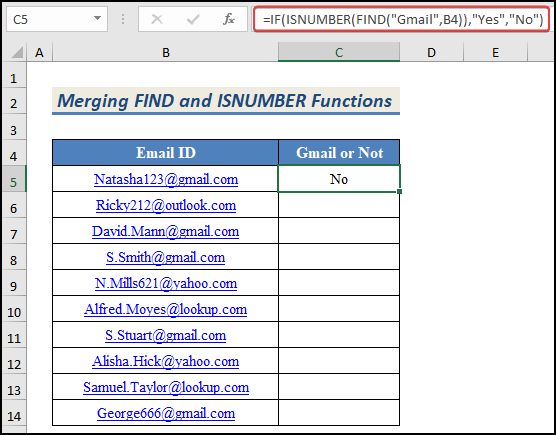
- در اینجا، کلمه دقیق Gmail وجود ندارد در متن سلول B5 ، فرمول No را در سلول C5 برگرداند.
- اکنون، کشیدن نماد 1>AutoFill Handle برای کپی کردن فرمول تا سلول C14 .

- شما خواهید دید که فرمول ما نتیجه را برای همه داده ها نشان می دهد و در زندگی واقعی، دامنه ای با Gmail وجود ندارد. بنابراین، تمام نتایج خیر خواهد بود.

در نهایت، می توان گفت که فرمول ما با موفقیت کار می کند و ما قادر به یافتن هستیم متن در یک سلولدر Excel.
🔎 تفکیک فرمولما در حال تجزیه فرمول سلول C5 هستیم.
👉 FIND("Gmail",B4) : تابع FIND نویسه دقیق را بررسی می کند و شماره کاراکتر را نشان می دهد. از آنجایی که کلمه در متن ما وجود ندارد، تابع یک خطای #VALUE را برمیگرداند.
👉 ISNUMBER(FIND(“Gmail”,B4)) : تابع ISNUMBER بررسی می کند که آیا نتیجه تابع FIND یک عدد است یا خیر. اگر نتیجه یک عدد باشد، TRUE بر می گردد. در مقابل، FALSE را نشان خواهد داد. در اینجا، تابع FALSE برمیگردد.
👉 IF(ISNUMBER(FIND("Gmail",B4))،"بله"،"نه") : در پایان، تابع IF بررسی می کند که مقدار تابع ISNUMBER درست یا غلط باشد. اگر نتیجه درست باشد، تابع IF بله برمی گردد، در غیر این صورت، خیر برمی گردد. در اینجا، تابع خیر برمی گردد.
نتیجه گیری
این پایان این مقاله است. امیدوارم این مقاله برای شما مفید باشد و بتوانید متنی را در یک سلول در اکسل پیدا کنید. لطفاً اگر سؤال یا توصیه دیگری دارید، سؤالات یا توصیههای بیشتر را در بخش نظرات زیر با ما در میان بگذارید.
فراموش نکنید که وب سایت ما را بررسی کنید، ExcelWIKI ، برای چندین Excel- مشکلات و راه حل های مرتبط به یادگیری روش های جدید ادامه دهید و به رشد خود ادامه دهید!

